Jak průměrovat více nálezů vlookup v aplikaci Excel?
Například existuje mnoho hodnot, které odpovídají vyhledávací hodnotě v tabulce, a chcete průměrovat všechna zjištění vlookup (cílové hodnoty) v aplikaci Excel, jak byste mohli rychle vypočítat průměr? Tento článek uvádí tři způsoby, jak tento problém snadno vyřešit:
- Průměrné více nálezů vlookup pomocí vzorce
- Průměrné více nálezů vlookup s funkcí Filtr
- Průměrné více nálezů vlookup s Kutools pro Excel
Průměrné více nálezů vlookup pomocí vzorce
Ve skutečnosti vůbec nemusíme vypisovat všechna zjištění vlookup (cílové hodnoty) a všechna zjištění vlookup můžeme snadno průměrovat pomocí funkce AVERAGEIF.
Zadejte vzorec =AVERAGEIF(A1:A24,E2,C1:C24) do prázdné buňky a stiskněte vstoupit klíč. A poté byl vypočítán průměr všech nálezů vlookup. Viz screenshot :

Poznámky:
(1) Ve výše uvedeném vzorci je A1: A24 sloupec, ve kterém budete hledat vyhledávací hodnotu, E2 je vyhledávací hodnota a C1: C24 je sloupec, kde budete průměrovat nálezy vlookup.
(2) Můžete také použít tento vzorec pole =AVERAGE(IF(A1:A24=E2,C1:C24)) do prázdné buňky a stiskněte Ctrl + směna + vstoupit současně.
Snadno vlookup a součet / počet / průměrné výsledky vyhledávání v aplikaci Excel
Kutools pro Excel Pokročilé kombinování řádků Nástroj může pomoci uživatelům aplikace Excel dávkově sčítat, počítat a průměrovat na základě duplicitních položek v jednom sloupci (v našem případě sloupec ovoce) a poté snadno odstranit duplicitní řádky založené na tomto sloupci (sloupec ovoce), jak je uvedeno níže.

Kutools pro Excel - Supercharge Excel s více než 300 základními nástroji. Užijte si plnohodnotnou 30denní zkušební verzi ZDARMA bez nutnosti kreditní karty! Get It Now
Průměrné více nálezů vlookup s funkcí Filtr
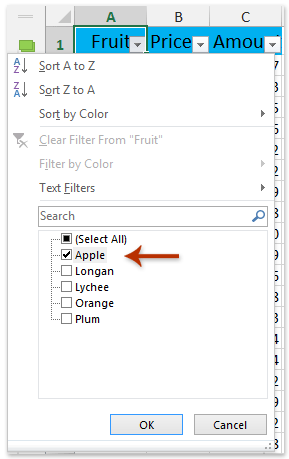
Ve skutečnosti můžeme použít Filtr funkce, abyste zjistili, že všechny hodnoty odpovídají vyhledávací hodnotě, a poté použijte Kutools pro Excel Průměrný Viditelný fungují k průměrování všech nálezů vlookup snadno.
Kutools pro Excel - Baleno s více než 300 základními nástroji pro Excel. Užijte si plnohodnotnou 30denní zkušební verzi ZDARMA bez nutnosti kreditní karty! Stáhnout nyní!
1. Vyberte záhlaví sloupců a klepněte na Data > Filtr.
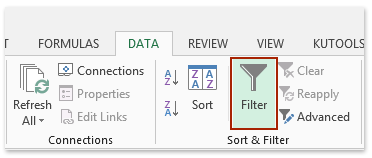
2. Vyberte šipku vedle záhlaví sloupce, kde budete hledat vyhledávací hodnotu, dále zkontrolujte pouze vyhledávací hodnotu v rozevíracím seznamu a klikněte na OK knoflík. Viz snímek obrazovky vlevo:
3. Zadejte vzorec = PRŮMĚRNĚ VIDITELNÉ (C2: C22) (C1: C22 je sloupec, kde budete průměrovat nálezy vlookup) do prázdné buňky a stiskněte vstoupit klíč. A poté byl vypočítán průměr zjištění vlookup. Viz níže uvedený snímek obrazovky:
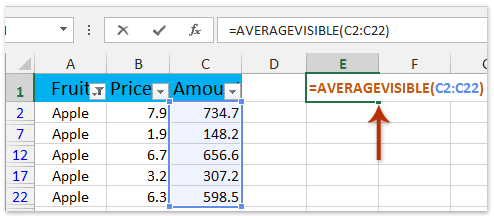
Průměrné více nálezů vlookup s Kutools pro Excel
Tato metoda představí program Kutools pro Excel Pokročilé kombinování řádků nástroj kombinovat řádky založené na duplikátech v jednom sloupci a pak vypočítat součet / průměr / max / min / počet shodných hodnot v jiném sloupci. Potěšen takto:
Kutools pro Excel - Baleno s více než 300 základními nástroji pro Excel. Užijte si plnohodnotnou 30denní zkušební verzi ZDARMA bez nutnosti kreditní karty! Stáhnout nyní!
1. Vyberte rozsah, ve kterém budete průměrovat všechny nálezy vlookup, a klikněte na Kutools > Obsah > Pokročilé kombinování řádků. Viz snímek obrazovky:
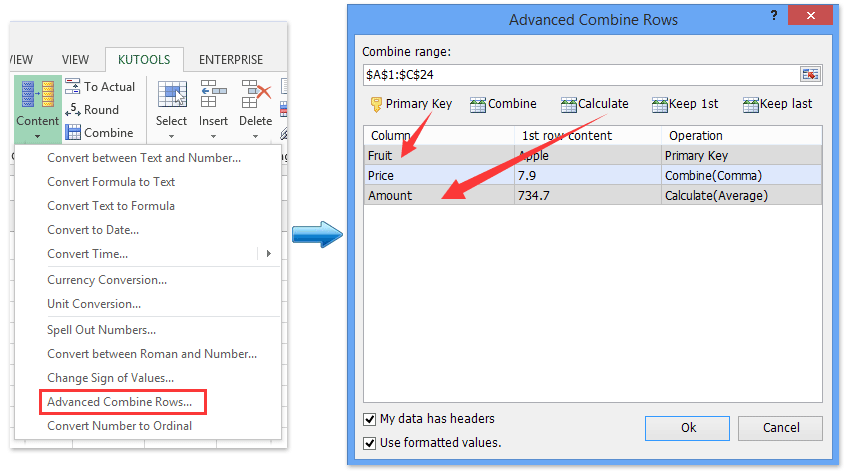
2. V úvodním dialogovém okně Pokročilé kombinování řádků
(1) Vyberte sloupec, ve kterém budete hledat vyhledávací hodnotu, a klikněte na Primární klíč;
(2) Vyberte sloupec, kde budete průměrovat nálezy vlookup, a klikněte Vypočítaná > Průměrný;
(3) Určete pravidla kombinace nebo výpočtu pro další sloupce. V našem případě vybereme sloupec Cena a klikneme Kombinovat > Čárka.
3. Klepněte na tlačítko Ok .
A poté byly řádky kombinovány na základě duplicitních hodnot ve sloupci, který hledáte vyhledávací hodnotu, a hodnoty v ostatních sloupcích byly kombinovány nebo vypočítány (průměr, součet, max, min atd.). Viz screenshot:
V tuto chvíli můžete snadno získat průměr všech nálezů vlookup.
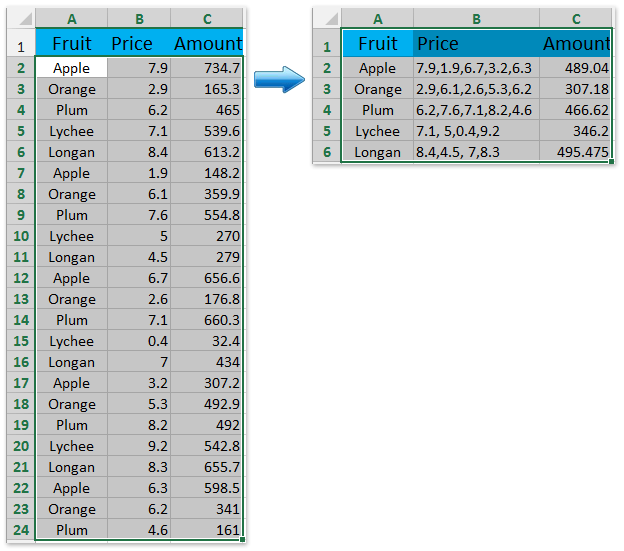
Kutools pro Excel - Supercharge Excel s více než 300 základními nástroji. Užijte si plnohodnotnou 30denní zkušební verzi ZDARMA bez nutnosti kreditní karty! Get It Now
Demo: Průměrný počet nálezů vlookup s funkcí Filtr
Demonstrace: průměrné více nálezů vlookup s Kutools pro Excel
Související články:
Vypočítejte průměrnou / složenou roční míru růstu v aplikaci Excel
Vypočítejte klouzavý / klouzavý průměr aplikace Excel
Průměr za den / měsíc / čtvrtletí / hodinu s kontingenční tabulkou v aplikaci Excel
Nejlepší nástroje pro produktivitu v kanceláři
Rozšiřte své dovednosti Excel pomocí Kutools pro Excel a zažijte efektivitu jako nikdy předtím. Kutools for Excel nabízí více než 300 pokročilých funkcí pro zvýšení produktivity a úsporu času. Kliknutím sem získáte funkci, kterou nejvíce potřebujete...

Office Tab přináší do Office rozhraní s kartami a usnadňuje vám práci
- Povolte úpravy a čtení na kartách ve Wordu, Excelu, PowerPointu, Publisher, Access, Visio a Project.
- Otevřete a vytvořte více dokumentů na nových kartách ve stejném okně, nikoli v nových oknech.
- Zvyšuje vaši produktivitu o 50%a snižuje stovky kliknutí myší každý den!
